简介
Electron 是由Github开发,基于 Chromium 和 Node.js, 使用 JavaScript, HTML 和 CSS 等 Web 技术创建跨平台原生桌面应用的框架。兼容Mac,Window和Linux,它构建的应用可在这三个操作系统上面运行,借助 Electron,我们可以使用纯 JavaScript 来调用丰富的原生 APIs。
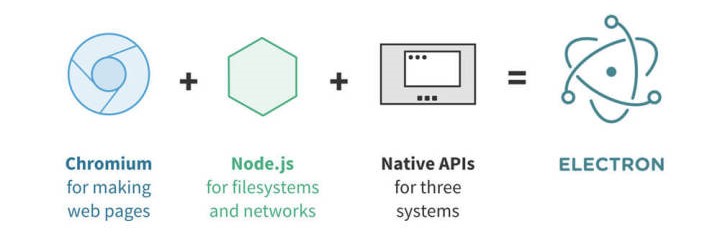
现在已经有很多由 Electron 开发应用,比如 Atom、Insomnia、Visual Studio Code 等。查看更多使用 Electron 构建的项目可以访问 Apps Built on Electron
安装
Electron的开发需要安装Node.js , npm , electron
Node.js安装
下载安装最新的版本即可。安装完成之后打开命令行工具,输入node -v,npm -v,可以看到如下显示,说明node安装成功。(npm是node的模块管理工具,由node附带安装)
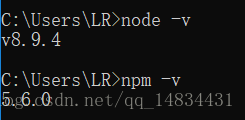
Electron安装
npm切换到国内镜像:
上面运行
npm install安装项目的依赖资源的时候,出现了报错:”npm ERR!Windows_NT 6.1.7601”
报错原因是:npm原本的镜像资源索取代理地址默认是国外的 https://rubygems.org/,访问受限连接超时导致报错,有两种解决方法:- 方法一:翻墙(并非长久之计,但可以索取到最新的资源);
- 方法二:将代理设置为国内的地址,使用国内的npm镜像,通常使用阿里云提供的淘宝镜像:https://npm.taobao.org/或者腾讯的镜像:https://gems.ruby-china.org/,安装package时使用代理地址:
npm install -g package --registry=https://registry.npm.taobao.org- 1
这里
package是要安装的模块的名称,--registry用来指定镜像索取地址。为了不用每次安装都指定一个地址,这里我们直接安装淘宝定制的
cnpm修改如下://安装cnpm npm install -g cnpm --registry=https://registry.npm.taobao.org //使用cnpm安装package,例如electron cnpm install -g electron- 1
- 2
- 3
- 4
通过cnpm安装electron
看到官方的引导,开始使用要用npm安装electron-prebuilt,但是安装的时候会提示electron-prebuilt已改名为electron,而且这里我们使用的是cnpm,所以使用以下方式:# Install the `electron` command globally cnpm install -g electron # Install as a development dependency cnpm install electron --save-dev- 1
- 2
- 3
- 4
- 5
- 6
- 7
- 8
执行第一个安装指令会在系统盘下面的创建一个资源目录这里我的目录是:
C:\Users\Administrator\.electron,该目录下多了两个文件:electron-v1.6.6-win32-x64.zip和SHASUMS256.txt-1.6.6:electron -v 查看electron是否安装成功
或者使用electron 命令可以看到如图所示界面
起步案例:
github上提供了一个简单的案例:electron-quick-start
根据官方引导,使用以下指令:# Clone this repository git clone https://github.com/electron/electron-quick-start # Go into the repository cd electron-quick-start # Install dependencies cnpm install # Run the app cnpm start- 1
- 2
- 3
- 4
- 5
- 6
- 7
- 8
- 9
- 10
- 11
- 12
- 13
- 14
- 15
- 16
执行正常的输出如下,并弹出Helloworld窗口:
E:\Electron\electron-quick-start-master>cnpm install √ Installed 1 packages √ Linked 146 latest versions √ Run 1 scripts Recently updated (since 2017-04-26): 4 packages (detail see file E:\Electron\ele ctron-quick-start-master\node_modules\.recently_updates.txt) √ All packages installed (154 packages installed from npm registry, used 5s, sp eed 137.76kB/s, json 165(247.32kB), tarball 509.67kB) E:\Electron\electron-quick-start-master>cnpm start > electron-quick-start@1.0.0 start E:\Electron\electron-quick-start-master > electron .- 1
- 2
- 3
- 4
- 5
- 6
- 7
- 8
- 9
- 10
- 11
- 12
- 13
- 14
这里展示的界面其实就是electron-quick-start目录下
index.html的布局界面。
安装 electron 之前,需要安装 Node.js。如果没有安装,推荐使用 nvm 等 Node.js 版本管理工具进行安装/
然后建议修改 electron 的源为国内源:
$ export ELECTRON_MIRROR="https://npm.taobao.org/mirrors/electron/"
不然会出现如下错误:
Error: connect ETIMEDOUT 54.231.50.42:443
at Object.exports._errnoException (util.js:1016:11)
at exports._exceptionWithHostPort (util.js:1039:20)
at TCPConnectWrap.afterConnect [as oncomplete] (net.js:1138:14)
安装 electron:
$ npm install electron -g
进程
Electron 的进程分为主进程和渲染进程。
主进程
在 electron 里面,运行 package.json 里面 main 脚本的进程成为主进程。主进程控制整个应用的生命周期,在主进程中可以创建 Web 形式的 GUI,而且整个 Node API 是内置其中。
渲染进程
每个 electron 的页面都运行着自己的进程,称为渲染进程。
主进程与渲染进程的联系及区别
主进程使用 BrowserWindow 实例创建页面。每个 BrowserWindow 实例都在自己的渲染进程里运行页面。当一个 BrowserWindow 实例被销毁后,相应的渲染进程也会被终止。
主进程管理所有页面和与之对应的渲染进程。每个渲染进程都是相互独立的,并且只关心他们自己的页面。
在 electron 中,页面不直接调用底层 APIs,而是通过主进程进行调用。所以如果你想在网页里使用 GUI 操作,其对应的渲染进程必须与主进程进行通讯,请求主进程进行相关的 GUI 操作。
在 electron 中,主进程和渲染进程的通信主要有以下几种方式:
- ipcMain、ipcRender
- Remote 模块
进程通信将稍后详细介绍。
打造第一个 Electron 应用
以下所有代码可以在 https://github.com/nodejh/electron-quick-start 找到。
一个最简单的 electron 应用目录结构如下:
electron-demo/
├── package.json
├── main.js
└── index.html
package.json 与 Node.js 的完全一致,所以我们可以使用 npm init 来生成。然后将 "main": "index.js" 修改为 "main": "main.js"。之所以命名为 main.js,主要是为了与主进程这个概念对应。
main.js
创建 main.js 文件并添加如下代码:
const electron = require('electron');
const {
app, // 控制应用生命周期的模块
BrowserWindow, // 创建原生浏览器窗口的模块
} = electron;
// 保持一个对于 window 对象的全局引用,如果不这样做,
// 当 JavaScript 对象被垃圾回收, window 会被自动地关闭
let mainWindow;
function createWindow() {
// 创建浏览器窗口。
mainWindow = new BrowserWindow({width: 800, height: 600});
// 加载应用的 index.html。
// 这里使用的是 file 协议,加载当前目录下的 index.html 文件。
// 也可以使用 http 协议,如 mainWindow.loadURL('http://nodejh.com')。
mainWindow.loadURL(`file://${__dirname}/index.html`);
// 启用开发工具。
mainWindow.webContents.openDevTools();
// 当 window 被关闭,这个事件会被触发。
mainWindow.on('closed', () => {
// 取消引用 window 对象,如果你的应用支持多窗口的话,
// 通常会把多个 window 对象存放在一个数组里面,
// 与此同时,你应该删除相应的元素。
mainWindow = null;
});
}
// Electron 会在初始化后并准备
// 创建浏览器窗口时,调用这个函数。
// 部分 API 在 ready 事件触发后才能使用。
app.on('ready', createWindow);
// 当全部窗口关闭时退出。
app.on('window-all-closed', () => {
// 在 macOS 上,除非用户用 Cmd + Q 确定地退出,
// 否则绝大部分应用及其菜单栏会保持激活。
if (process.platform !== 'darwin') {
app.quit();
}
});
app.on('activate', () => {
// 在 macOS 上,当点击 dock 图标并且该应用没有打开的窗口时,
// 绝大部分应用会重新创建一个窗口。
if (mainWindow === null) {
createWindow();
}
});
关于 app 和 BrowserWindow 对象和实例的更多用法可参考 electron 的文档:
app BrowserWindowindex.html
然后编辑需要展示的 index.html:
<!DOCTYPE html>
<html>
<head>
<meta charset="utf-8">
<title>Hello World!</title>
<style media="screen">
.version {
color: red;
}
</style>
</head>
<body>
<h1>Hello World!</h1>
We are using Node.js
<span id="version-node" class="version"></span>
and Electron
<span id="version-electron" class="version"></span>
<script type="text/javascript">
console.log('process: ', process);
var versionNode = process.version;
var versionElectron = process.versions['electron'];
document.getElementById('version-node').innerText = versionNode
document.getElementById('version-electron').innerText = versionElectron
</script>
</body>
</html>
在这个例子中,我们显示出了 electron 使用的 Node.js 版本和 electron 的版本。index.html 跟网页的 HTML 一摸一样,只是多了一些 electron 的全局对象。
运行
因为前面已经全局安装了 electron,所以我们可以使用 electron 命令来运行项目。在 electron-demo/ 目录里面运行下面的命令:
$ electron .
然后会弹出一个 electron 应用客户端,如图所示:
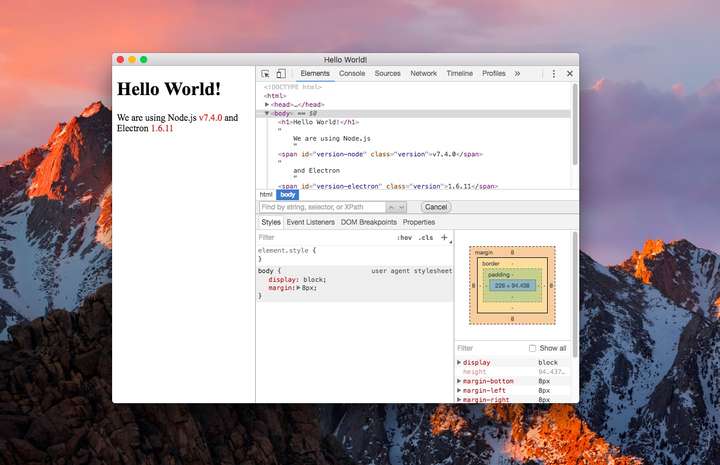
因为在主进程中启用了开发模式 mainWindow.webContents.openDevTools(),所以默认启动开发者工具。
如果是局部安装的 electron,即 npm install --save electron,则可以运行下面的命令来启动应用:
$ ./node_modules/.bin/electron .
进行通信
对于 electron 来说,主进程和渲染进程直接的通信是必不可少的。
前面提到过 electron 进程间的通信的方式主要有两种,一种是用于发送消息的 ipcMain 和 ipcRenderer 模块,一种用于 RPC 的 remote 模块。
现在假设一个业务场景,用户在页面中输入文本消息,渲染进程将消息发送给主进程,主进程处理后将处理结果返回给页面。为了方便起见,主进程的处理就假设为翻转文本。当然,这个功能在前端完全可以实现,这里只是为了演示进程通信。
ipcMain 和 ipcRenderer
首先在渲染进程中添加一个输入框和一个按钮,并实现点击按钮获取输入框的内容。然后使用 ipcRenderer 发送消息。主进程接收到消息并处理之后,会返回处理结果。所以渲染进程中还需要接收主进程的消息。
修改 index.html,添加下面的代码:
<!-- 在 body 部分添加一个输入框和按钮 -->
<div>
<input type="text" id="message" name="" value="">
<br/>
<button type="button" id="button" name="button">click me</button>
</div>
<script type="text/javascript">
// ...
// 添加下面的代码。
// 引入 ipcRenderer 模块。
var ipcRenderer = require('electron').ipcRenderer;
document.getElementById('button').onclick = function () {
var message = document.getElementById('message').value;
// 使用 ipcRenderer.send 向主进程发送消息。
ipcRenderer.send('asynchronous-message', message);
}
// 监听主进程返回的消息
ipcRenderer.on('asynchronous-reply', function (event, arg) {
alert(arg);
});
</script>
接下来在主进程中接收渲染进程的消息,并进行处理(翻转字符串),然后将处理结果发送给主进程。修改 main.js 如下:
//...
// 监听渲染进程发送的消息
ipcMain.on('asynchronous-message', (event, arg) => {
const reply = arg.split('').reverse().join('');
console.log('reply: ', reply);
// 发送消息到主进程
event.sender.send('asynchronous-reply', reply);
});
然后重新运行项目。在页面的输入框内输入字符,点击按钮,就能弹出如下的弹出框,说明渲染进程与主进程通信成功:
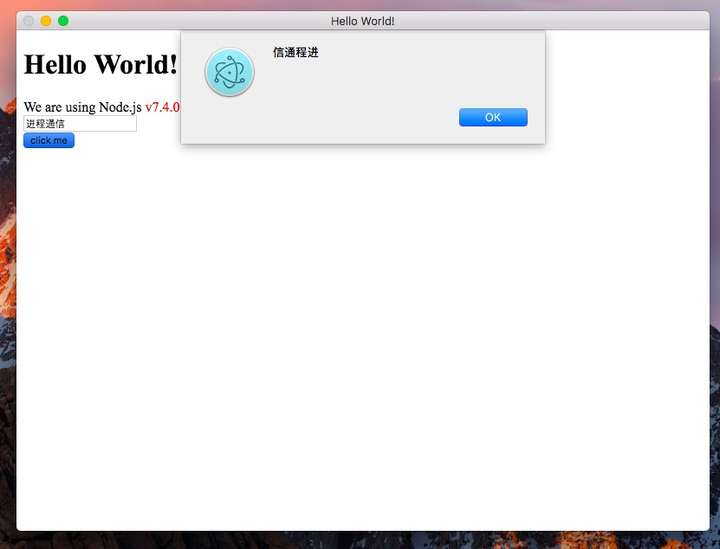
remote
remote 模块提供了一种在渲染进程(网页)和主进程之间进行进程间通讯(IPC)的简便途径。
使用 remote 模块,我们可以很方便地调用主进程对象的方法,而不需要发送消息。
在 index.html 的 <script> 标签中添加如下代码:
// 引入 remote 模块
var remote = require('electron').remote;
// 获取主进程中的 BrowserWindow 对象
var BrowserWindow = remote.BrowserWindow;
// 创建一个渲染进程
var win = new BrowserWindow({ width: 200, height: 150 });
win.loadURL('http://nodejh.com');
然后使用 ctr + r 组合键刷新应用,就会看到创建出的一个新窗口。
打包
Electron 应用开发完成之后,还需要将其打包成对应平台的客户端。常用的打包工具有 electron-packager 和 asar。
这里以 electron-packager 为例。首先全局安装 electron-packager:
$ npm install electron-packager -g
然后在项目中安装 electron:
$ npm install electron --save-dev
然后打包:
$ electron-packager . electron-demo
总结
本文首先对 electron 做了简单的介绍,然后讲解了 electron 进程的概念,其进程包括主进程和渲染进程。然后创建了一个简单的 electron 应用,并通过实现一个简单的应用场景,对 electron 进程间的通信做了实践。总体来说,使用 electron 创建桌面客户端的开发体验跟写 Node.js 和网页差不多。但本文对内置模块比如 app、ipcMain、ipcRender、remote 等的介绍比较粗浅,涉及到一些内置模块的使用,还需要继续查询 electron 的官方文档,只有实践越多,才能越熟悉。








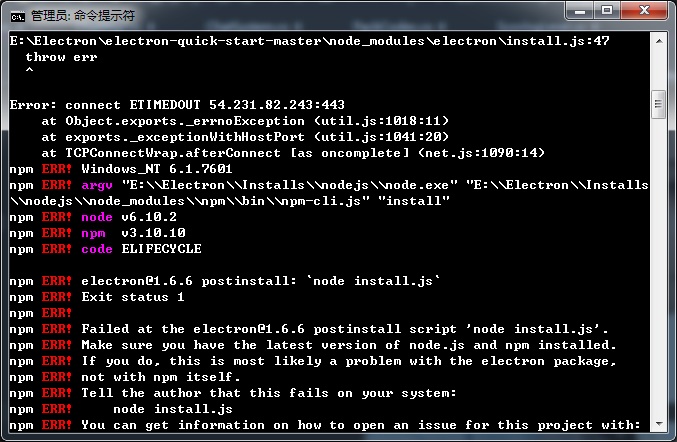
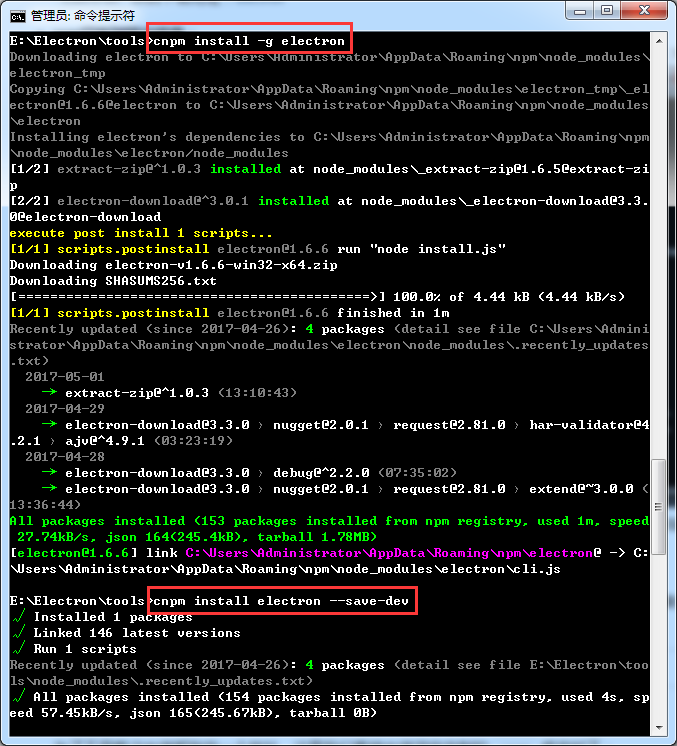
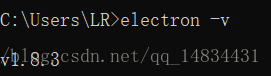
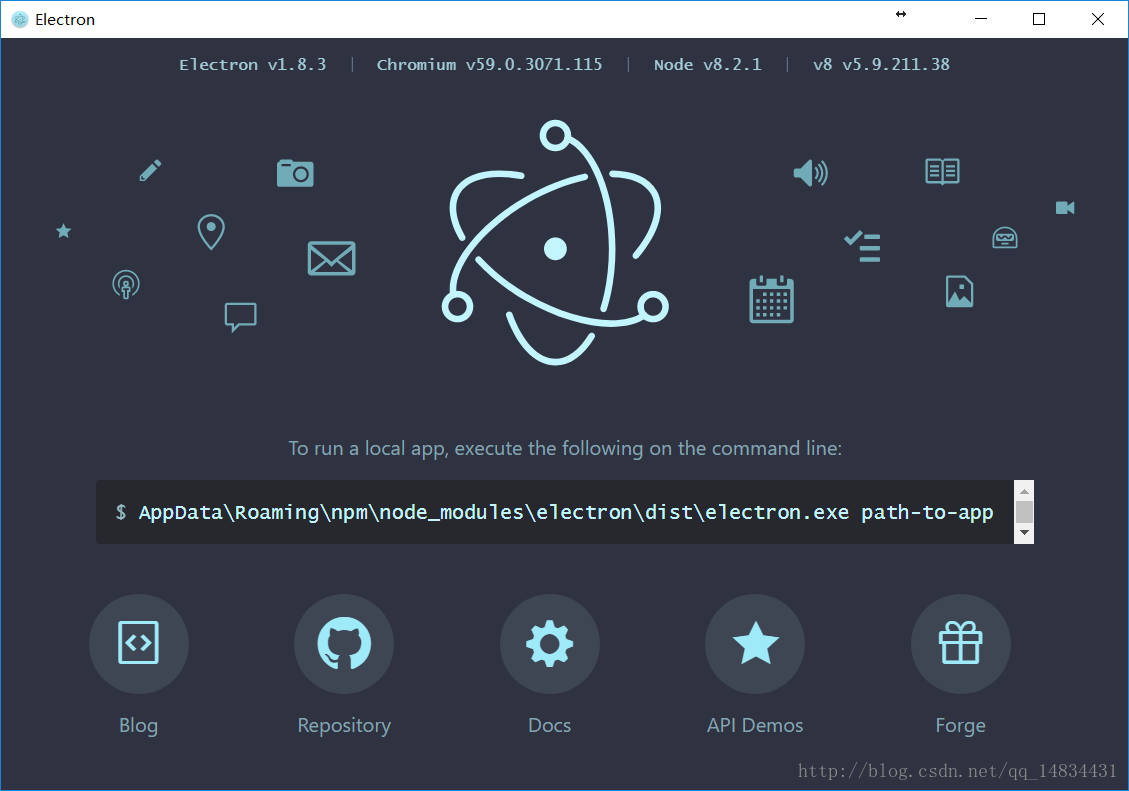
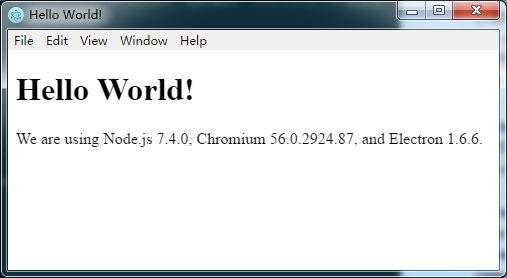













 1262
1262











 被折叠的 条评论
为什么被折叠?
被折叠的 条评论
为什么被折叠?








